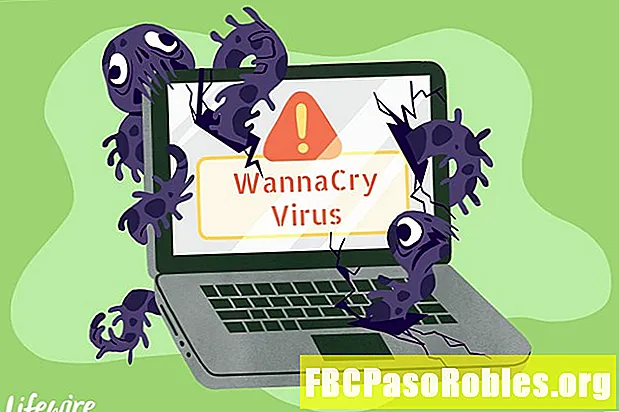콘텐츠
Thunderbird에서 이메일이 계속 사라질 때 수행 할 작업
Mozilla Thunderbird의 폴더는 때때로 기본 구조를 추적하지 못할 수 있습니다. 결과적으로 보관 된 메시지가 누락되거나 이전에 삭제 된 전자 메일이 갑자기 다시 나타날 수 있습니다. 이 문제가 발생하는 경우 Thunderbird 폴더를 복구하는 방법은 다음과 같습니다.
이 문서의 지침은 Windows, macOS 및 Linux 용 Thunderbird 버전 68.6.0에 적용됩니다.
Thunderbird 폴더를 복구하는 방법
Thunderbird가 폴더 색인을 다시 작성하고 현재 폴더에있는 메시지를 정확하게 반영하도록하려면 :
-
예방 조치로 Thunderbird에서 자동 메일 확인 기능을 해제하십시오. 반드시 필요한 것은 아니지만 잠재적 인 충돌을 방지 할 수 있습니다.
-
복구하려는 폴더를 마우스 오른쪽 버튼으로 클릭하고 선택 속성 나타나는 메뉴에서.

-
로 이동 일반 정보 탭하고 선택 폴더 복구.

-
고르다 확인.
클릭하기 전에 재 구축이 완료 될 때까지 기다릴 필요가 없습니다. 확인; 그러나 재 구축 프로세스가 완료 될 때까지 Thunderbird에서 다른 작업을 수행해서는 안됩니다.
Thunderbird에서 여러 폴더를 다시 작성하는 방법
Thunderbird가 여러 폴더의 색인을 자동으로 복구하게하려면 다음을 수행하십시오.
-
Mozilla Thunderbird가 실행되고 있지 않은지 확인하십시오.
-
컴퓨터에서 Mozilla Thunderbird 프로필 디렉토리를 열고 원하는 계정의 데이터 폴더를 선택하십시오.

IMAP 계정은 ImapMail 폴더; POP 계정은 아래에 있습니다. 메일 / 로컬 폴더.
-
찾아.msf 파일 다시 작성하려는 폴더에 해당하며 휴지통으로 이동합니다.

파일이 없으면 해당 파일을 삭제하지 마십시오 .msf 신장. 예를 들어, 받은 편지함 그리고 또 다른 파일은 받은 편지함 .msf전자를 유지하고 후자를 삭제하십시오.
-
Thunderbird를 시작하십시오. 전자 메일 클라이언트는 제거 된 .msf 색인 파일을 다시 작성하여 폴더를 복구합니다.